Програми, які запускаються від імені адміністратора отримують більш розширений доступ до ресурсів операційної системи Windows. Коли ви запускаєте програму від імені адміністратора з’являється діалогове вікно «Контроль облікових записів користувача», в якому необхідно підтвердити або відхилити дозвіл на внесення змін у ваш комп’ютер.
Зазвичай це діалогове вікно з’являтися тільки при установці програм, і після того, як ви підтвердите дозвіл — він зникає, а ваш вибір збережеться. Але таким же чином, від незнання походження і змісту цих змін, збільшується шанс на зараження комп’ютера шкідливими файлами.
Відповідно, перед підтвердженням внесення змін в комп’ютер стоїть переконається на 100%, що це не спричинить за собою згубних наслідків. Якщо це неможливо, то подбайте про якісно антивірусі для захисту ваших даних. Рекомендуємо вам прочитати статтю «Рейтинг кращих антивірусів».
Давайте безпосередньо перейдемо до головного питання цієї статті, як запустити програму від імені адміністратора. Адже запит на права адміністратора можуть з’явитися не тільки під час установки, але вже і при запуску софту. Особливо часто з цим можна зіткнутися коли ви запускаєте утиліти або ж portable-програми.
Як запустити програму від імені адміністратора
Щоб запустити програму від імені адміністратора необхідно для початку клацнути по її ярлику правою кнопкою миші, виберіть у контекстному меню вибрати команду «Запустити від імені адміністратора».
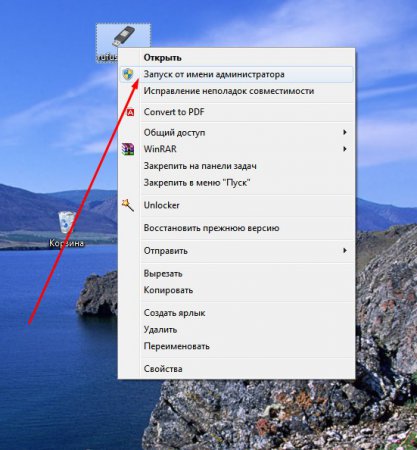
Природно, у вас на екрані з’явиться раніше згадане діалогове вікно « Контроль облікових записів користувача», в якому ви натиснете кнопку «Так».

Після згоди доступ до програми буде вирішено і вона успішно запуститься. Потім приступайте до роботи в ній. Але не забувайте про антивірус.


